3.1. Lesson: 矢量属性数据
矢量数据可以说是地理信息系统日常使用中最常见的数据类型。矢量模型使用点、线和多边形来表示地理特征的位置和形状(对于3D数据,也包括曲面和体积),而它们的其他属性则作为属性(通常在QGIS中以表的形式表示)。
到目前为止,我们对地图所做的任何更改都没有受到所显示的对象的影响。换句话说,所有的土地使用区看起来都一样,所有的道路看起来都一样。当看地图时,观众对他们所看到的道路一无所知,只知道在某个区域有一条特定形状的道路。
但地理信息系统的全部优势在于,地图上所有可见的对象也都有属性。地理信息系统中的地图不仅仅是图片。它们不仅表示位置中的对象,还表示有关这些对象的信息。
The goal for this lesson: 了解矢量数据的结构并浏览对象的属性数据的步骤
3.1.1.  Follow Along: Viewing Layer Attributes
Follow Along: Viewing Layer Attributes
重要的是要知道,您要处理的数据不仅代表 where 物体在太空中,但也告诉你 what 那些物件是。
From the previous exercise, you should have the protected_areas layer
loaded in your map. If it is not loaded, then you can find the
protected_areas.shp ESRI Shapefile format dataset in directory
exercise_data/shapefile.
表示受保护区域的面构成 spatial data ,但我们可以通过探索了解更多关于保护区的 attribute table 。
在 Layers 面板中,单击
protected_areas层以将其选中。在 菜单中,单击
 Open Attribute Table 按钮(也可以从顶部工具栏按钮访问)。这将打开一个新窗口,其中显示
Open Attribute Table 按钮(也可以从顶部工具栏按钮访问)。这将打开一个新窗口,其中显示 protected_areas一层。
行被称为 record 并与一个 feature 在画布贴图中,如多边形。列被称为 field (或 attribute ),并且有一个有助于描述它的名称,例如
name或id。单元格中的值称为 attribute values 。这些定义是在地理信息系统中常用的,因此熟悉它们是很好的。在
protected_areas层,有两个 features ,它们由我们在地图画布上看到的两个多边形表示。备注
为了理解什么是 fields 和 attribute values 表示时,可能需要找到描述属性值含义的文档(或元数据)。这通常可以从数据集的创建者那里获得。
接下来,让我们看看属性表中的记录如何链接到我们在Map画布上看到的一个面要素。
返回到QGIS主窗口。
确保
protected_areas图中的层仍处于选中状态 Layers 面板。将鼠标移动到地图画布上,然后左键单击两个多边形中较小的一个。该多边形将变为黄色,表示它已被选中。
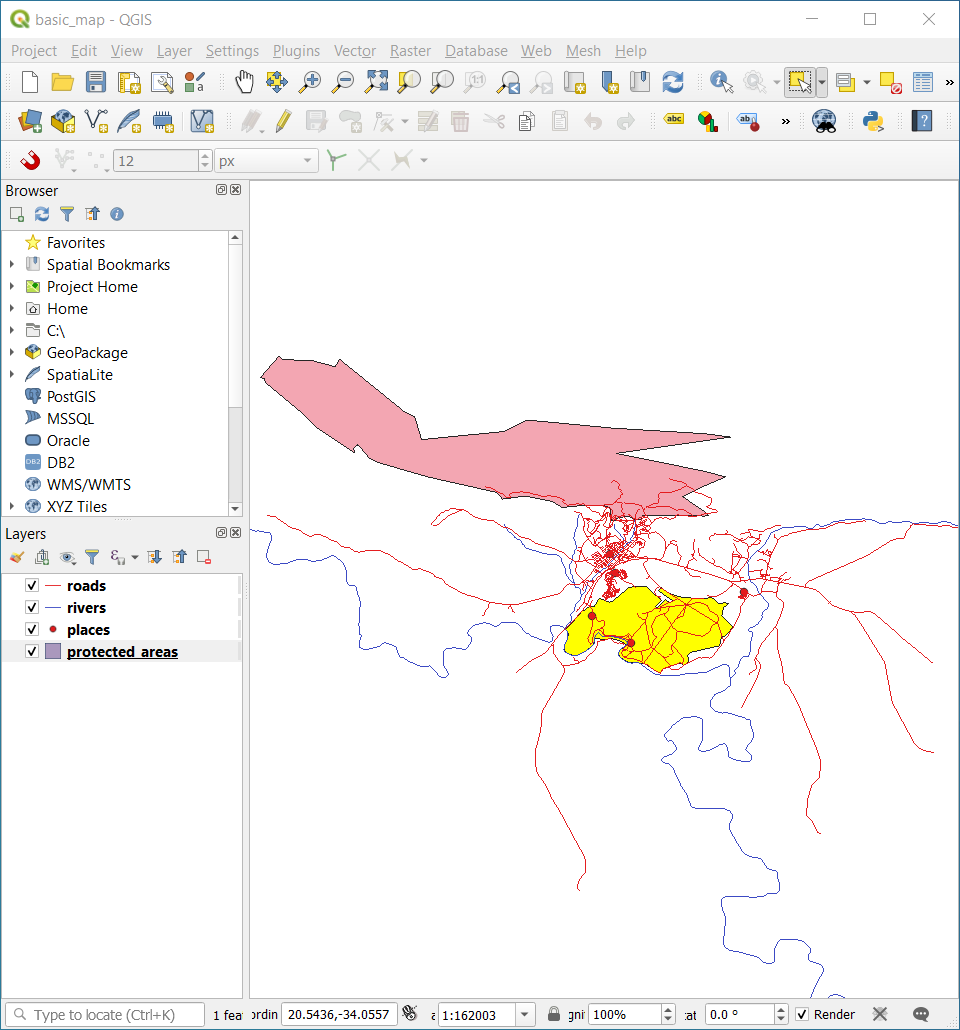
返回到 Attribute Table 窗口,您应该会看到一个突出显示的记录(行)。这些是选定多边形的属性值。

也可以使用属性表选择要素。
在 Attribute Table 窗口中,在最左侧,单击当前未选中的记录的行号。
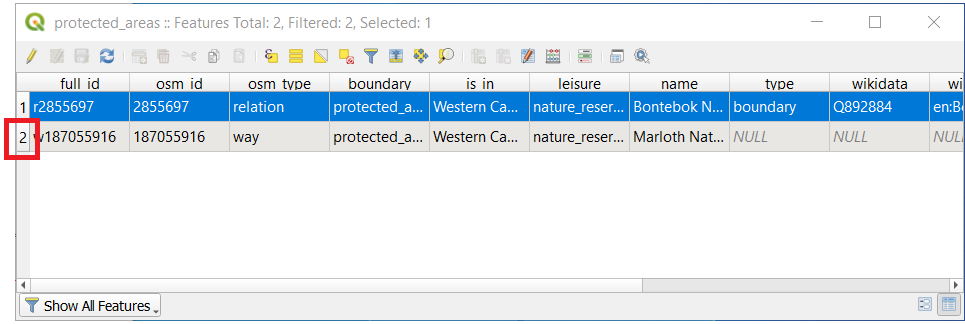
返回到QGIS主窗口并查看地图画布。您应该会看到两个多边形中较大的一个涂成黄色。
要取消选择该功能,请转到 Attribute Table 窗口,然后单击
 Deselect all features from the layer 纽扣。
Deselect all features from the layer 纽扣。
有时,地图画布上会显示许多要素,因此可能很难看到从属性表中选择了哪个要素。标识要素位置的另一种方法是使用 Flash Feature 工具。
在 Attribute Table ,右键单击行中具有属性值的任何单元格
r2855697在战场上full_id。在上下文菜单中,单击 Flash Feature 观看地图画布。
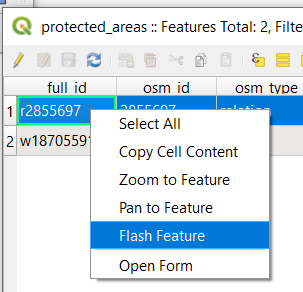
您应该会看到该多边形会闪烁几次红色。如果你错过了,再试一次。
另一个有用的工具是 Zoom to Feature 工具,它告诉QGIS缩放到感兴趣的要素。
在 Attribute Table ,右键单击行中具有属性值的任何单元格
r2855697在战场上full_id。在上下文菜单中,单击 Zoom to Feature
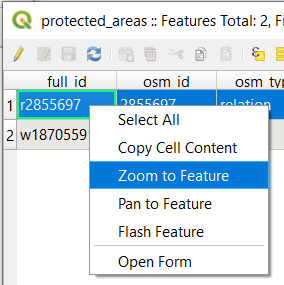
查看地图画布。现在,该多边形应占据贴图画布区域的范围。
您现在可以关闭属性表。
3.1.2.  Try Yourself Exploring Vector Data Attributes
Try Yourself Exploring Vector Data Attributes
中有多少个可用字段 rivers 层次感?
给我们讲讲关于
town您的数据集中的位置。打开的属性表 places 一层。在标签形式中表示哪个字段最有用?为什么?
回答
中应该有9个字段 rivers 层:
一种更快捷的方法可能是双击 rivers 层中,打开 选项卡中,您将在其中找到表的字段的编号列表。
有关城镇的信息可在 places 一层。打开其属性表,就像打开 rivers Layer:有两个功能,其 place 属性设置为
town: Swellendam 和 Buffeljagsrivier 。如果愿意,您可以对这两条记录中的其他字段添加注释。这个
name字段在显示为标签时最有用。这是因为它的所有值对于每个对象都是唯一的,并且不太可能包含 NULL 价值观。如果您的数据包含一些 NULL 价值观,只要你的大多数地方都有名字,就不要担心。
3.1.3. In Conclusion
现在,您了解了如何使用属性表来查看正在使用的数据中的实际内容。只有在具有您关心的属性的情况下,任何数据集才对您有用。如果您知道需要哪些属性,就可以快速决定是否能够使用给定的数据集,或者是否需要寻找具有所需属性数据的另一个数据集。
3.1.4. What's Next?
不同的属性用于不同的目的。其中一些可以直接表示为文本,供地图用户查看。您将在下一课中学习如何做到这一点。
